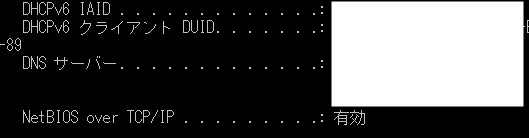最終更新日 2024年2月8日 by 管理人
光回線が遅くて悩んでる人が多いらしく、ネット上にはいろんな改善方法が紹介されています。
端末やケーブルを変える、プロバイダを変えるなどがメジャーな方法ですが、ブログ主の場合はその辺には問題なさそうでした。
そこで、2015年くらいから?注目を浴びてるっぽい方法「高速なDNSに変更する」ってのを見つけたのでチャレンジしてみようと思います。
これで速度が改善されることを祈って・・・。
高速なDNSって何?
NTTコミュニケーションズ(アメリカ)の速いと評判のDNS「129.250.35.250」「129.250.35.251」というアドレスを使うものらしい。この2つが評判ってだけなので他にもいっぱいありそうですね。ただ契約者以外は使ったらダメなものらしいので今回はやっぱやめときます(汗)
ではこれにて終了!
ってわけにはいかないので、DNSを設定する方法を調べてみました。
とその前にDNSがなんなのかさっぱりです(汗)。ってなわけでそちらも調べてみました。
DNSとは?
たとえばネット上で日本のグーグルは「www.google.co.jp」となってますが、これは仮の名。本当は「74.125.235.120」みたいな数字の組み合わせになってます。ただこれだと人にはわかりにくいってことで、わかりやすく「www.google.co.jp」みたいなURLに変換してくれてます。この変換して本来のURLにつなげてくれるのがDNSってことらしい。
で、この本来のURLに変換するのが遅いとページが重いとか繋がりにくいってことになるんですね。
DNS変換の流れはこう↓
- 私が使ってるブラウザ「www.google.co.jp見たいッス!」
↓ - 契約してるプロバイダのDNSサーバ「ホントのアドレス教えるから待っててね♪」
↓ - 私が使ってるブラウザ「ホントのアドレスでwww.google.co.jpに繋げまーす!」
↓ - 私「見れた!やったね!」
ということは、直接DNSサーバを指定してあげれば寄り道せずに済むので少しは速くなるってことでしょう。たぶん。
どうやったら契約してるプロバイダのDNSサーバーアドレスがわかるの?
コマンドプロンプト(スタートメニューでプロンプトで検索するとでてくる)起動
↓
ipconfig /allと打ち込んでエンター押す
↓
DNSアドレスが表示される(ブログ主のは192.168.0.1だった)
※ほかの数字などは後悔していいものかさっぱりわからないので隠しておきます
↓
光回線のケーブルが一番最初に繋がってる親機の名前を調べる
(本体のどこかに記載されてます。ブログ主は「Aterm BL172HV」でした)
↓
親機にログインする
(私の場合はブラウザURL欄に192.168.0.1と打ち込む)
↓
管理者ログインページが開く
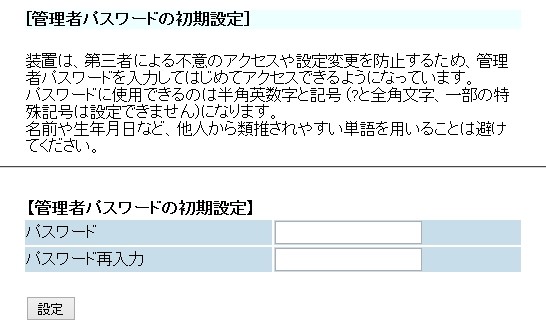
Atermの場合はID adm パスワードは自分で設定たものを入力してログインする
(パスワードはプロバイダ契約時に送られてきた書類に書いてあるもの)
↓
現在の情報をチェックし、プライマリDNSをメモ
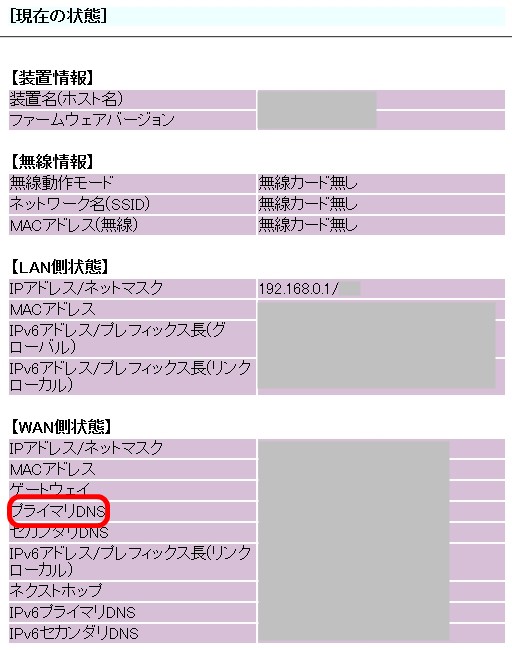
あとは同じページで設定するだけ!
と思ったら、こんなメッセージが・・・
なんじゃこりゃ!もうお手上げ(汗)
っていうか調べるのに疲れたので今回は終わりにしておきます。
残念ながら設定できず。
そのうちやる気になったら再チャレンジしよう(絶対やらないヤツ)。
まとめ
DNS設定にチャレンジし挫折した様子を紹介しました(汗)
我が家の光回線が遅いのは最大100Mbpsのマンションプランだったからなので、戸建て用の1Gbpsプランなら多少改善されるはず。
とはいえ現状引っ越すしか方法はなし。
そんな方はWiMAXなどモバイルルーターサービスの方がいい可能性もありますね。
もちろん使い方しだいですが。